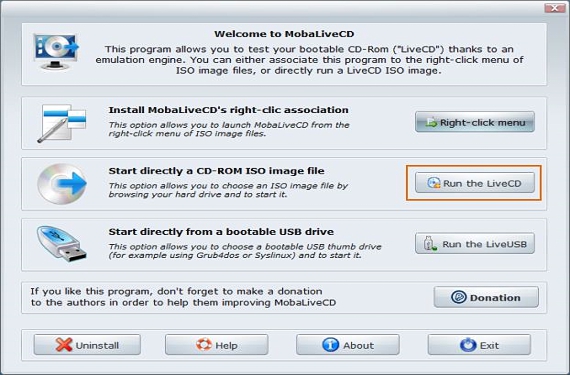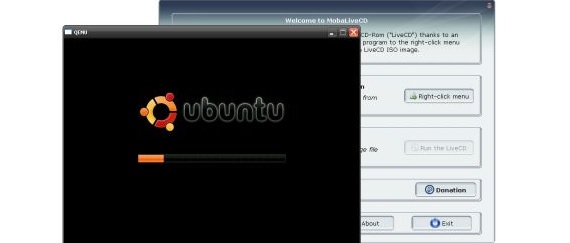
MobaLiveCD on tehokas yksinkertainen työkalu voi auttaa meitä analysoimaan ISO-levykuvan samoin kuin USB-pendrive, jonka sisällä voivat olla kaikki tietyn käyttöjärjestelmän asennustiedostot. Niiden ominaisuuksien vuoksi, joiden kanssa kehittäjät ovat ehdottaneet tätä sovellusta, meidän on annettava lyhyt selitys tämän työkalun toiminnasta.
Ensinnäkin on syytä selvittää, mitä mainitsimme edellisen kappaleen alussa, jos olimme sitä ehdottaneet MobaLiveCD Siitä tulee yksinkertainen työkalu, tämä tilanne on perusteltu, kun lataat sen viralliselta sivustolta (tai vaihtoehtoiselta palvelimelta), koska tiedosto painaa noin 1.5 megatavua; Olemme myös sanoneet, että tämä työkalu on tehokas, mikä voisi olla ristiriidassa sen kanssa, jonka olemme maininneet sen koosta, ja että tämä vahvuus kuitenkin ilmenee jokaisessa sen käyttöliittymässä ehdotetussa ominaisuudessa.
Ystävällinen käyttöliittymä hallittavaksi MobaLiveCD: ssä
Nyt, kun olemme ladanneet MobaLiveCD löydämme kannettavan sovelluksen, joka on yksi ensimmäisistä mukavuuksista, jotka voisimme löytää ja jonka etuna on, että emme asenna mitään mitään tietokoneellemme. Tärkeimpiä ominaisuuksia, joita voidaan ihailla tämän sovelluksen käyttöliittymässä, ovat seuraavat:
- Asenna vaihtoehto ISO-levykuvien pikavalikkoon.
- Käynnistä ISO-kuva, jossa on käynnistettävä käynnistys.
- Testaa, onko USB-pendrive-laitteessamme mainittuihin lisävarusteisiin asennettu käyttöjärjestelmän käynnistys.
Ensimmäinen asia, jonka aiomme tehdä, on perustella sen käyttö MobaLiveCD, koska tällä vältämme tehtäviä, jotka ovat liian hedelmättömiä suorittaa milloin tahansa. Esimerkiksi, jos olemme hankkineet ISO-kuvan ja olemme käsitelleet sen siten, että sen tiedostot ovat osa USB-pendriveä, jossa on käynnistys käynnistys, sen testaamiseksi meidän on käynnistettävä tietokone uudelleen, kun tämä lisävaruste on asetettu USB-porttiin. Jos laitteemme eivät ala lisävarusteen ollessa asetettuna (sen jälkeen kun olet määrittänyt käynnistysvaihtoehdot Biosissa), tämä voi tarkoittaa, että teimme prosessissa jonkinlaisen virheen, joten olemme menetetty työpaikka, koska meidän on aloitettava uudelleen Windows-tietokone ja palaa takaisin työstämään prosessia, jolla ISO-kuva muunnetaan USB-muistitikuksi.
Siinä kaikki toiminnot MobaLiveCD, koska voisimme valita LiveCD: hen viittaavan kuvan voidaksemme valita ISO-kuvan (joka teoriassa sisältää käyttöjärjestelmän asennusohjelman) ja tarkistaa, onko sillä käynnistyskone; Ehdotan, että meidän on suoritettava muutama vaihe työskennelläksesi tämän sovelluksen kanssa:
- Valitsemme kuvakkeen MobaLiveCD hiiren oikealla painikkeella ja suoritamme sen järjestelmänvalvojana.
- Valitsimme toisen vaihtoehdon (Suorita LiveCD).
- Etsimme ja valitsemme ISO-kuvan.
- Toivomme, että näkyviin tulee ikkuna (komentopäätetyyppi), joka näyttää meille ISO-kuvan ehdottaman asennusohjelman suorituksen.
Näillä yksinkertaisilla vaiheilla meidän täytyy ihailla, onko ISO-kuvallamme vai ei boot boot; kehittäjä on ehdottanut pikanäppäintä tarkastella prosessia koko näytössä (Alt + Ctrl + f), sama, jota meidän on käytettävä myös poistuaksemme tästä muodosta. Testi-ikkunan sulkemiseksi meidän on käytettävä vain näppäinyhdistelmää Atl + CTRL.
Kolmas ja viimeinen vaihtoehto antavat meille mahdollisuuden tehdä sama, vaikka käytämme USB-muistitikkua; Olemme aiemmin ehdottaneet esimerkkiä, joka koski tätä lisävarustetta, joka oli suurin apuohjelma, josta voimme korostaa MobaLiveCD, koska jos yritämme siirrä koko ISO-kuvan sisältö USB-tikulle jotta asennusohjelma käynnistyy tästä lisävarusteesta, voimme käyttää tätä vaihtoehtoa saadaksesi tietää, onko tiedostojen siirtoprosessi suoritettu oikein.
Ensimmäinen vaihtoehto viittaa lisävaihtoehdon integrointi ISO-kuvien kontekstivalikkoon, Sama, joka toimii tietyissä tietokoneissa (ei kaikissa käyttöjärjestelmissä). Meidän on myös selvennettävä, että työkalu on suoritettava järjestelmänvalvojan oikeuksilla, muuten ilmestyy muutama virhe, jotka eivät suorita mitään ISO-kuvien testejä.
Lisää tietoa - Käytätkö edelleen Windows XP: tä?… Ehkä BootVis saattaa kiinnostaa sinua, Win8Usb - Asenna Windows 8 -kokeiluversio ja tallenna USB-muistille